Cum se face un montaj foto
Astăzi, cu toată tehnologia noastră, există multe modalități distractive de a vă face fotografiile mai interesante. Una dintre modalitățile creative de a combina mai multe imagini într-un cadru este montarea foto. Este ca și cum ai crea propria ta imagine, în care poți să-ți arăți momentele preferate, călătoriile sau orice îți place într-un mod distractiv și creativ. Vom explora cum să facem acest lucru cu ușurință folosind realizatori de montaj foto furnizate. Aceste instrumente vă vor ajuta să vă transformați și să vă prezentați fotografiile într-un singur cadru. Pentru a le cunoaște, vă rugăm să citiți următoarele detalii.
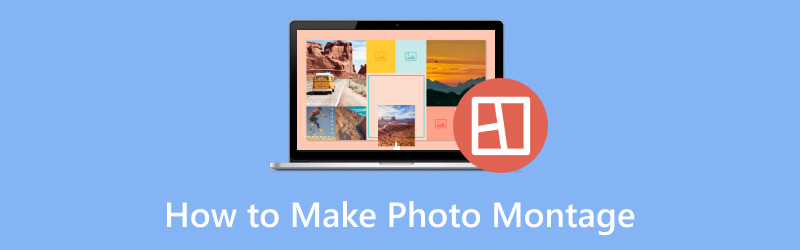
CONȚINUTUL PAGINII
Partea 1. Ce este un montaj foto
Să aflăm mai întâi ce este un montaj foto. Un montaj foto este ca și cum ai crea o poveste combinând creativ diferite fotografii. În loc de o fotografie, utilizați mai multe fotografii pentru a afișa o serie de evenimente, amintiri sau idei. Oamenii folosesc adesea montaje foto pentru ocazii speciale, cum ar fi zile de naștere și nunți sau pentru a-și prezenta călătoriile.
Partea 2. Cum să faci un montaj foto
1. Vidmore Video Converter
Căutați un proces simplificat de realizare a montajelor foto cu instrumente și funcții ușor de utilizat? Alegerea excelentă pentru a vă transforma fotografiile în povești vizuale captivante este Vidmore Video Converter. Acest program vă permite să creați montaje foto captivante cu confortul caracteristicii de colaj încorporate.
Este ca și cum ai avea o pânză digitală în care poți amesteca imagini pentru a spune o poveste vizuală. Oferă treizeci și nouă de șabloane cu modele diferite și mai multe fotografii pe care le puteți adăuga. Vă puteți aranja imaginile în diverse aspecte artistice. Mai mult, puteți aplica filtre, puteți adăuga muzică de fundal și puteți modifica setările de ieșire în funcție de preferințele dvs. Impresionant, nu? Aflați cum să faceți un montaj foto folosind Vidmore Video Converter:
Pasul 1. Vizitați site-ul oficial al Vidmore Video Converter. Odată ajuns acolo, descărcați și instalați programul urmând instrucțiunile de pe ecran.
Pasul 2. Deschideți programul. Navigați la Colaj din bara de meniu de sus. Îndreptați-vă spre Șablon, și veți vedea diferite opțiuni de aspect. Aceste machete au diferite modele și numere de imagini pe care le puteți adăuga. Alegeți unul care vă poate adăuga toate imaginile într-un singur cadru. Odată selectat, faceți clic pe (+) din fiecare casetă din cadru pentru a vă importa fotografiile.
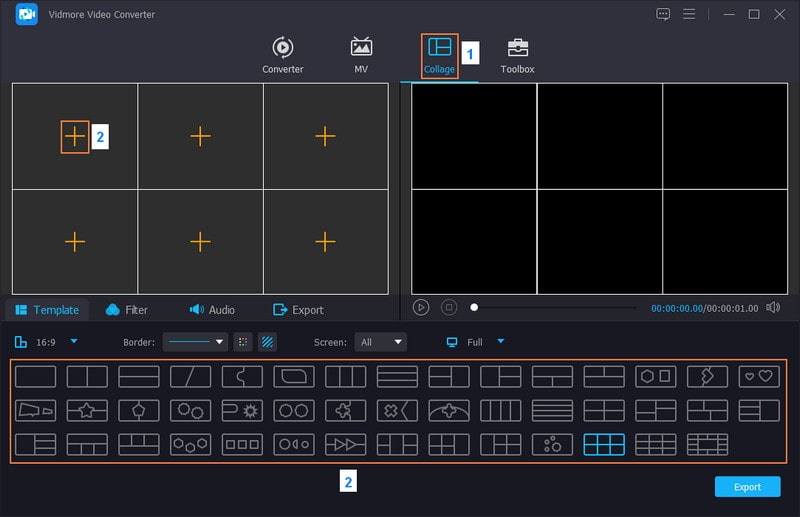
Pasul 3. Faceți clic pe imagine, trageți pentru a le corecta poziția și redimensionați-le, dacă este necesar, în fiecare casetă. Apasă pe Baghetă butonul pentru a accesa Rotiți și decupați, Efect și filtre, și Filigran Opțiuni.
Aici, puteți corecta orientarea fiecărei imagini și puteți elimina cadrele nedorite. În plus, puteți încorpora calitatea de proprietar adăugând un text sau un filigran de imagine, dacă doriți. După ce ați terminat, apăsați butonul OK din colțul din dreapta jos al interfeței.
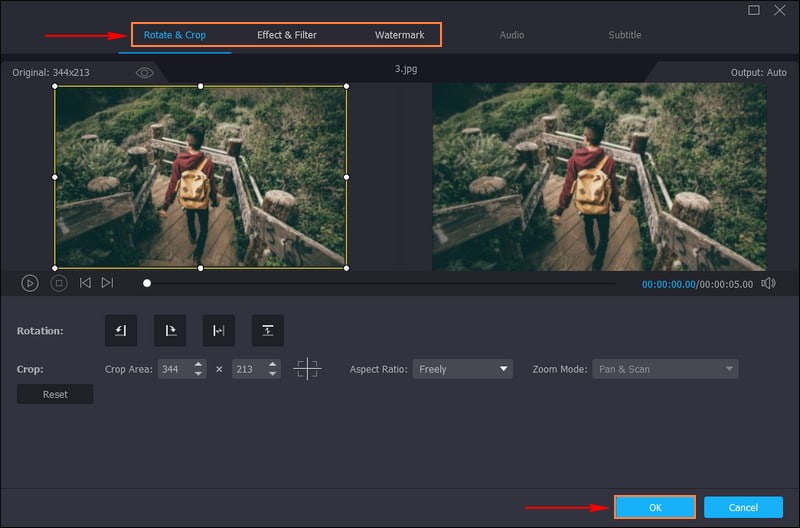
Pasul 4. Mergeți spre Filtru, și veți vedea diverse presetări dintre care puteți alege. Acestea sunt Cald, gri, Schiță, Film Hong Kong, Violet, Simplu, Coordonatele, Începe, Modern, Pixelat, Roz 1, Amurg 2, Misto, și altele. Vă rugăm să alegeți din lista potrivite pentru montajul dvs. foto pentru a-l face mai atrăgător pe ecran.
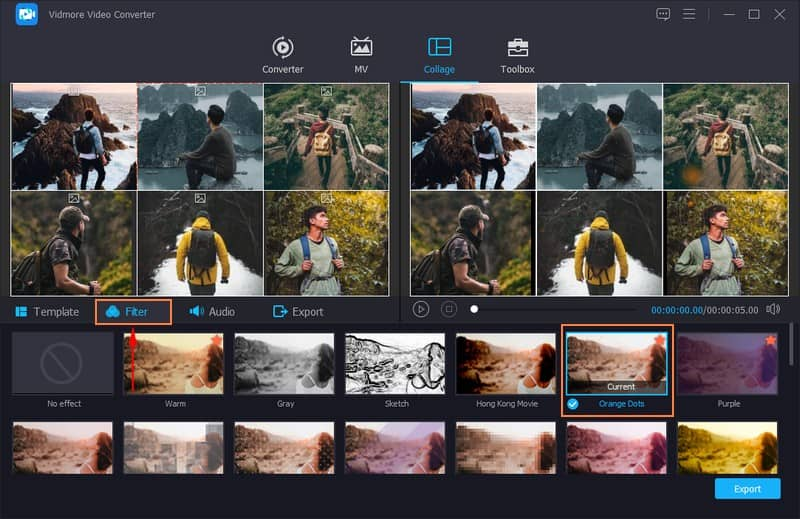
Pasul 5. Mutați la Audio. Pune o bifă lângă Muzica de fundal pentru a activa opțiunea. Apoi, faceți clic pe (+) pentru a adăuga un fișier audio la crearea montajului foto. Acesta va deschide imediat folderul desktop și va adăuga piesa audio pe care doriți să o auziți în creația dvs.
Puteți modifica Volum și Întârziere trăgând pointerii în bara de linii. Trageți pointerele spre stânga dacă doriți să micșorați. În schimb, trageți pointerele spre dreapta pentru a crește. Mai mult, puteți aplica efecte audio, cum ar fi Redare în buclă, Fade in, și Se estompează, în funcție de preferințele dvs.
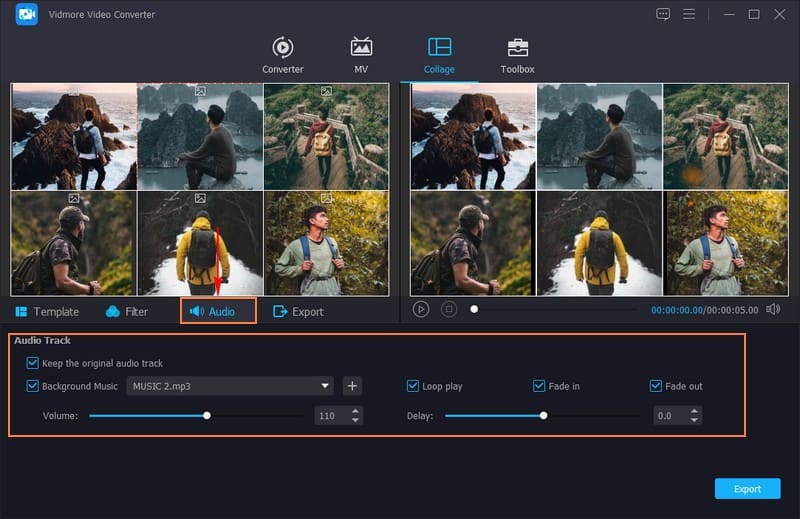
Pasul 6. În cele din urmă, mergeți la Export buton. Introduceți un nume pentru montajul dvs. foto. Puteți modifica setările de ieșire, cum ar fi Format, Rata cadrelor, Rezoluţie, și Calitate. Odată stabilit, loviți Porniți Export butonul pentru a salva crearea montajului foto pe unitatea dvs. locală.
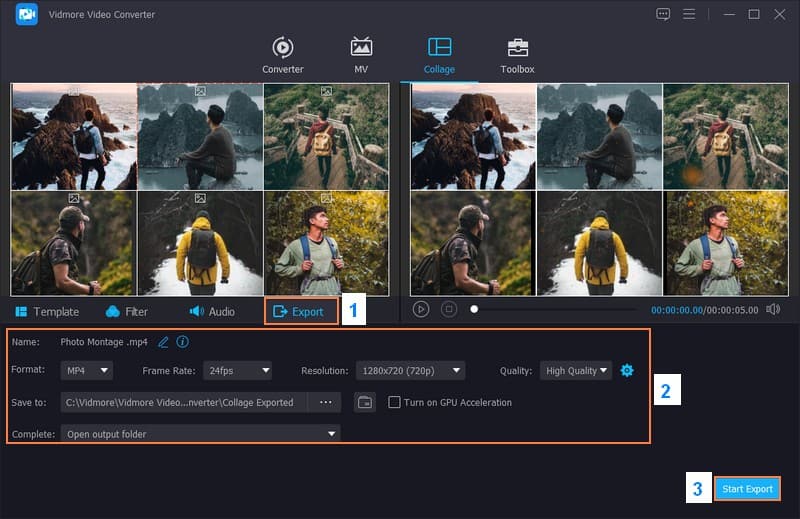
2. Premiere Pro
Adobe Premiere Pro este un instrument puternic pentru realizarea de montaje foto. Este ca un album digital în care vă puteți aranja în mod creativ fotografiile și le puteți transforma în videoclipuri. Puteți adăuga efecte interesante, puteți trece între fotografii și puteți scrie text pentru a spune o poveste cu imaginile dvs. Îl poți salva ca videoclip pentru a-l partaja rapid familiei și prietenilor tăi după ce ai terminat. Este o modalitate distractivă și ușoară de a vă aduce fotografiile la viață. Este o modalitate distractivă și ușoară de a vă aduce fotografiile la viață. Descoperiți cum să creați un montaj foto folosind Premiere Pro:
Pasul 1. Rulați programul pe computer. Apasă pe Fişier meniul, Nou, atunci Proiectși dă un nume proiectului tău.
Alegeți setările, cum ar fi Rezoluție video, Rata cadrelor, și Durată. Acesta determină dimensiunea și calitatea montajului dvs. foto.
Pasul 2. Apăsați meniul Fișier, apoi Importși selectați fotografiile pe care doriți să le utilizați în colajul dvs. Țineți apăsat CTRL tasta și adăugați mai multe fotografii simultan. Faceți clic dreapta în Proiect panoul din colțul din stânga și selectați Articol nou, atunci Secvenţă.
Pasul 3. În Proiect panou, selectați-vă fotografiile. Faceți clic și plasați-le în cronologia din partea de jos a ecranului. Aranjați-le în ordinea dorită. Faceți clic pe o fotografie din cronologie pentru a o selecta.
Treceți mouse-ul peste marginea fotografiei în cronologie până când apare o săgeată cu două fețe. Faceți clic și trageți pentru a modifica durata fiecărei fotografii.
Pasul 4. Du-te la Efecte panou și căutați Dizolva. Trageți un efect de tranziție, cum ar fi Cross Dizolvare între fotografiile de pe cronologia. Încărcați un fișier audio și trageți-l pe pista audio din cronologia de sub fotografii pentru a include muzică.
Du-te la Tip instrument din bara de instrumente pentru a adăuga text la creația dvs. Faceți clic pe ecranul de previzualizare unde doriți să adăugați text și începeți să tastați. Puteți personaliza textul folosind Grafică esențială panou.
Pasul 5. Mergeți spre Fişier, Export, atunci Mass-media când ești mulțumit de colajul tău. Alegeți setările de export, selectați un folder de destinație și apăsați Export. Odată ce exportul este finalizat, puteți deschide fișierul video exportat pentru a vizualiza montajul foto.
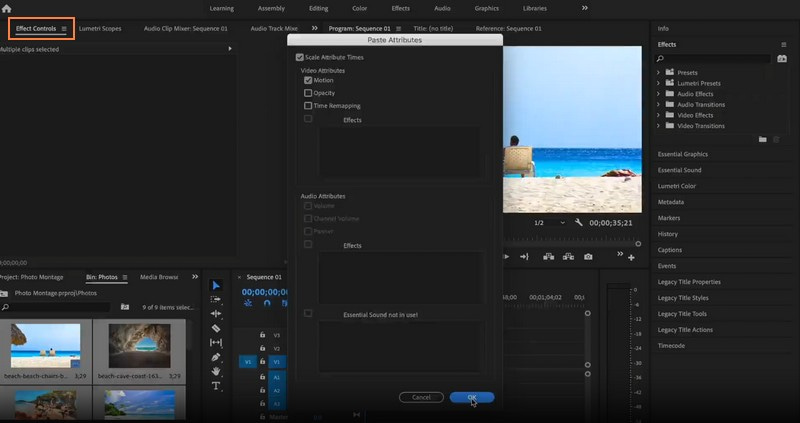
Partea 3. Întrebări frecvente despre realizarea unui montaj foto
Cum să faci un montaj foto pe Instagram?
Lansați aplicația Instagram. Faceți clic pe Povestea dvs. din partea de sus a ecranului. Deschide camera din poveste. Alegeți butonul Aspect și alegeți aspectul dintre opțiunile date. După aceea, alegeți fotografiile pentru fiecare secțiune a colajului. Verificați dacă imaginile sunt în ordinea corectă. Când este finalizat, faceți clic pe butonul Bifă.
Ce este un montaj foto vs. colaj?
Montarea foto este adunarea diferitelor fotografii pentru a crea o singură imagine. În schimb, colajul înseamnă aranjarea mai multor fotografii într-un aspect creativ. Fiecare fotografie rămâne separată, concentrându-se pe modul în care lucrează împreună vizual.
Care este diferența dintre un montaj și o prezentare de diapozitive?
Un montaj foto este un amestec creativ de imagini într-o singură compoziție. În comparație, o prezentare de diapozitive este o afișare secvențială de imagini sau conținut, ca o prezentare.
Care sunt câteva sfaturi pentru a crea un montaj foto captivant?
Asigurați-vă că imaginile sunt în ordinea corectă. Folosiți fotografii care arată similar sau au o temă comună. Adăugați lucruri de lux, cum ar fi tranziții sau efecte între fotografii. Gândiți-vă la modul în care fotografiile dvs. se potrivesc pe ecran.
Există un număr standard de imagini care pot fi adăugate la un montaj foto?
Nu există un număr standard de imagini pentru un montaj foto. Poate varia în funcție de motivul sau scopul montajului și de design. Unele montaje foto includ câteva fotografii, în timp ce altele pot adăuga câteva.
Concluzie
Realizarea unui montaj foto este distractiv să-ți arăți amintirile sau ideile în mod creativ și captivant. Puteți să vă transformați fotografiile în ceva unic și să le împărtășiți altora. Unul dintre programele de încredere pe care le puteți utiliza pentru a crea montaje foto este Vidmore Video Converter. Vă permite să adăugați mai multe imagini împreună și să le editați. Așadar, nu ezita să-l încerci și să-ți spui povestea prin imagini!


